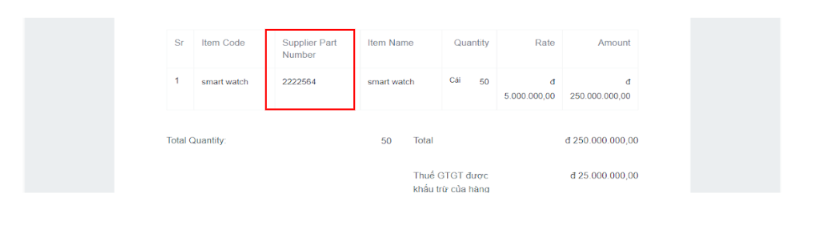3.7.2 Sản phẩm
3.7.2.1 Mã mặt hàng trong giao dịch
Mỗi giao dịch mua hàng có trường trong Bảng Hàng Hóa khi Mã Hàng Hóa của NCC được tìm và nạp. Trường này sẽ được ẩn trong biểu mẫu cũng như trong định dạng in chuẩn. Bạn có thể làm nó hiển thị bằng cách thay đổi đặc tính của trường này bằng Tùy chỉnh.
Bước 1: Ở bảng Mua hàng, chọn “Mua hàng”
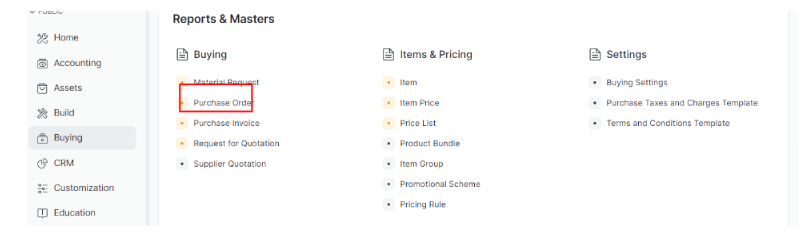
Bước 2: Chọn đơn mua hàng cần cập nhật Mã NCC
Bước 3: Nhấp vào biểu tượng “Máy in”
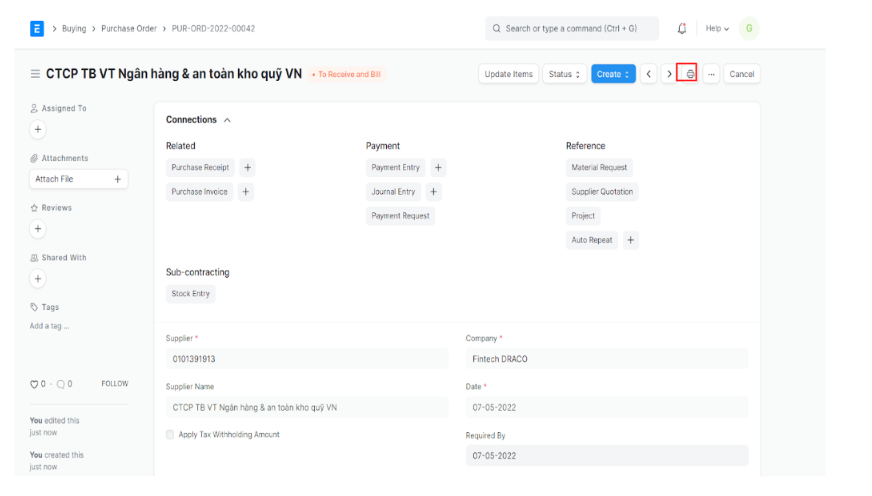
Bước 4: Nhấp vào (…) để tùy chọn, chọn “Tùy chỉnh”
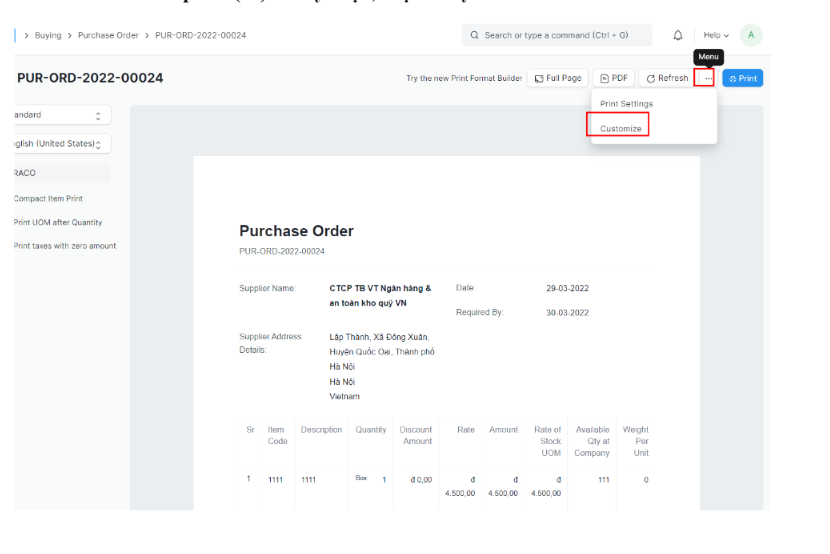
Bước 5: Nhập tên định dạng mới và Nhấp “bắt đầu” để tạo định dạng mới cho bảng in
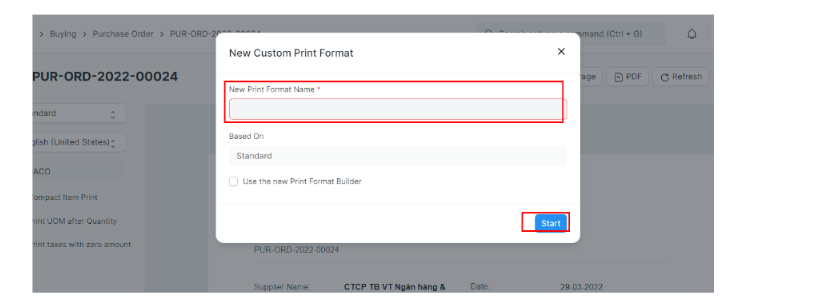
Màn hình sẽ hiện ra các tùy chọn để chỉnh sửa mẫu in trong PDF
Bước 6: Kéo xuống phần Khoản mục (Bảng), chọn “Selecte Columns”
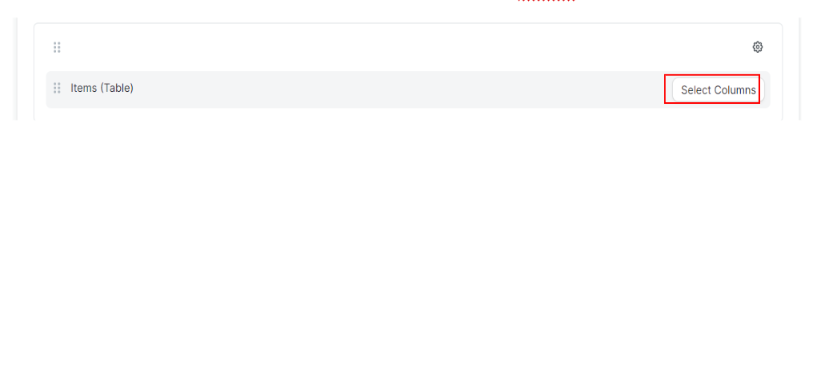
Bước 7: Tick chọn “Supplier Part Number” và “Cập nhật”
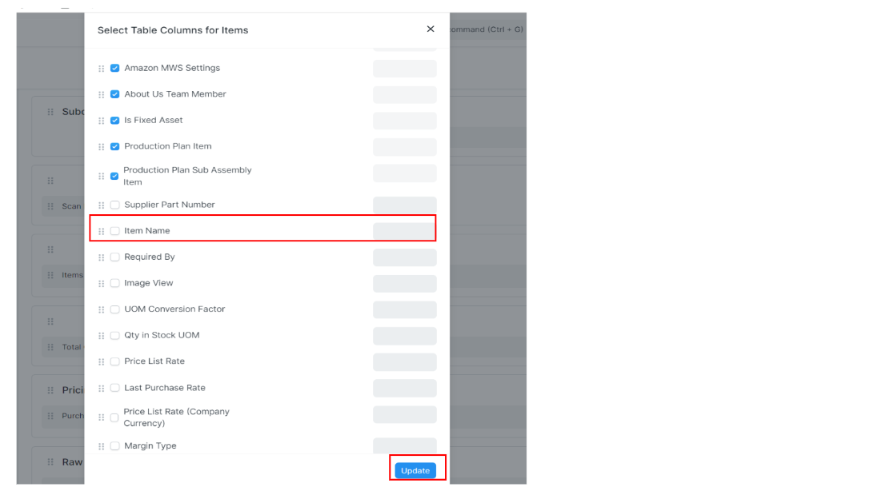
Mã Mặt Hàng của NCC sẽ chỉ được tìm và nạp trong giao dịch mua hàng khi cả NCC mà Mã Mặt Hàng được chọn trong giao dịch mua hàng đều được tham chiếu với giá trị được đề cập trong Tổng thể Hàng Hóa.
Bước 8: Sau khi cập nhật xong, vào lại định dạng in và chọn định dạng in vừa tạo khi nãy
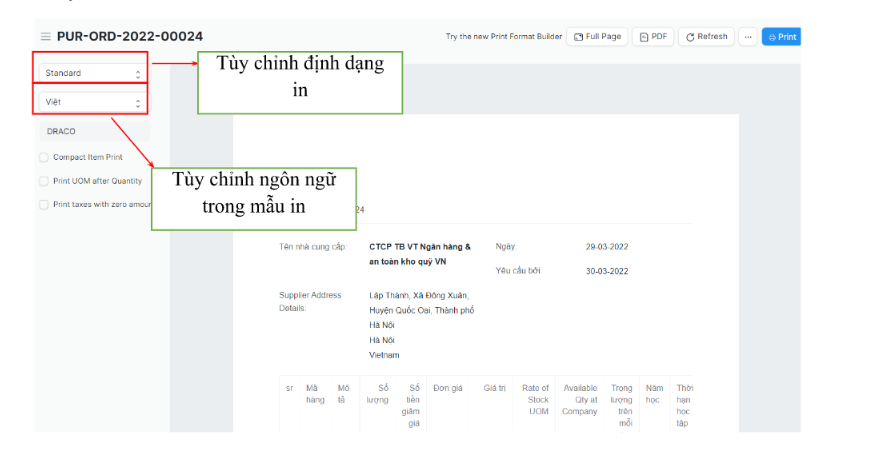
Phần Supplier Part Names sẽ được hiển thị trong bản in mẫu như sau: